Free Download Manager(简称FDM)是一款跨平台、开源免费的专业级下载管理工具,作为下载领域的“瑞士军刀”,它基于GPL协议开发,承诺零广告、零恶意软件,以安全纯净著称。FDM的核心价值在于多协议兼容性——无缝处理HTTP/HTTPS/FTP链接、BitTorrent种子、磁力链接,并转换为MP4等通用格式。Free Download Manager采用智能分块多线程技术,通过将文件分割并行下载,提速高达600%,并具备断点续传能力,即使网络中断也能从上次停止处恢复,大幅降低时间与带宽损耗。BT下载工具并非只有迅雷,你也可以试试这款哦!
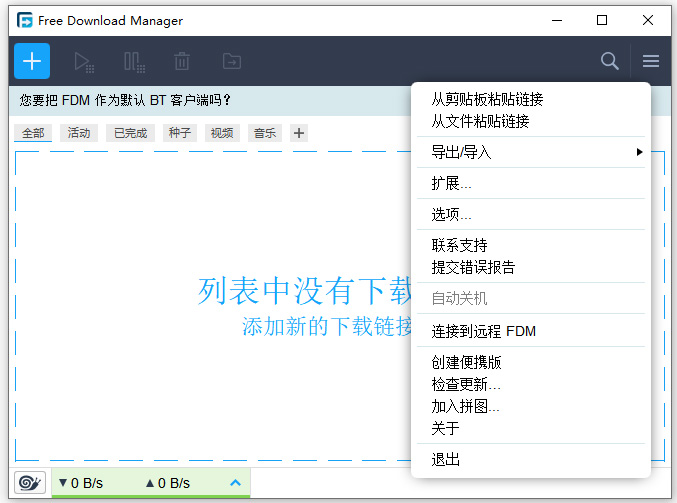
进入设置→“浏览器集成”,勾选Chrome/Firefox/Edge等浏览器,安装官方扩展后自动拦截浏览器下载请求(需手动开启“拦截所有下载”选项)。
2.BT下载优化
添加种子任务时,在BitTorrent设置中启用“预定义Tracker列表”,粘贴公共Tracker地址(如XIU2列表),可显著提升冷门资源速度。
3.流量智能调控
在“流量控制”面板限制上传/下载带宽,建议上传设为32Kbps以保证下载满速,并启用“蜗牛模式”临时降速保网页浏览流畅。
4.视频抓取操作
复制视频页面链接,点击FDM左上角“+”粘贴URL,自动识别媒体流并提示格式转换选项。
5.整站镜像下载
使用“HTML蜘蛛”功能输入网站URL,设定爬取深度与文件类型(如仅下载图片),批量抓取结构化资源。
中文环境下默认字体在浅色主题显示模糊,建议切换深色界面提升可读性。
2.启用独立下载窗口
勾选“启用独立窗口”,实现类似IDM的悬浮进度条,实时查看分块下载状态。
3.扩展安装避坑指南
若无法访问Chrome商店,通过第三方站(如CRX搜搜)手动安装扩展,需开启开发者模式。
4.下载误触防范
在“文件格式跳过列表”添加`.htm;.pdf`等扩展名,避免网页浏览触发无用下载。
5.通知精简策略
关闭“添加/完成下载时弹出通知”,减少打扰专注工作流。
6.BT缓存预热技巧
首次使用先下载热门资源(如Ubuntu镜像),建立节点缓存提升后续BT效率。
A:此为旧版6.22前内核缺陷,升级至6.28+版本可修复;若持续出现,尝试关闭防火墙临时测试。
Q2:BT任务无速度?
A:90%因Tracker未启用!检查BitTorrent设置→打开“预定义Tracker列表”并粘贴活跃Tracker地址。
Q3:浏览器接管失效?
A:Edge/Chrome需手动安装扩展:从CRX搜搜获取`fdm_extension.crx`,拖入扩展页安装,重启浏览器。
Q4:FTP资源无法下载?
A:先确认链接有效性(资源是否删除);若提示禁止访问,在设置→代理中切换为“直连”或关闭被动模式。
Q5:速度远低于带宽上限?
A:①关闭流量限制模式;
②调高线程数(设置→下载→连接数);
③更换下载镜像源(右键任务→下载属性)。
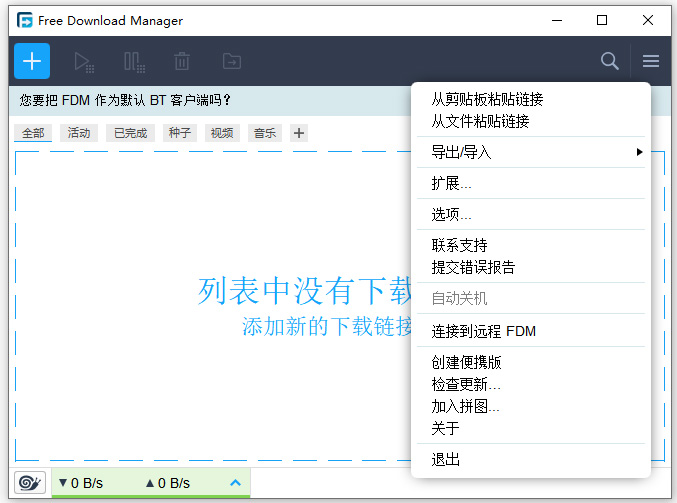
Free Download Manager使用方法
1.浏览器接管设置进入设置→“浏览器集成”,勾选Chrome/Firefox/Edge等浏览器,安装官方扩展后自动拦截浏览器下载请求(需手动开启“拦截所有下载”选项)。
2.BT下载优化
添加种子任务时,在BitTorrent设置中启用“预定义Tracker列表”,粘贴公共Tracker地址(如XIU2列表),可显著提升冷门资源速度。
3.流量智能调控
在“流量控制”面板限制上传/下载带宽,建议上传设为32Kbps以保证下载满速,并启用“蜗牛模式”临时降速保网页浏览流畅。
4.视频抓取操作
复制视频页面链接,点击FDM左上角“+”粘贴URL,自动识别媒体流并提示格式转换选项。
5.整站镜像下载
使用“HTML蜘蛛”功能输入网站URL,设定爬取深度与文件类型(如仅下载图片),批量抓取结构化资源。
Free Download Manager功能
1.深色主题优化显示中文环境下默认字体在浅色主题显示模糊,建议切换深色界面提升可读性。
2.启用独立下载窗口
勾选“启用独立窗口”,实现类似IDM的悬浮进度条,实时查看分块下载状态。
3.扩展安装避坑指南
若无法访问Chrome商店,通过第三方站(如CRX搜搜)手动安装扩展,需开启开发者模式。
4.下载误触防范
在“文件格式跳过列表”添加`.htm;.pdf`等扩展名,避免网页浏览触发无用下载。
5.通知精简策略
关闭“添加/完成下载时弹出通知”,减少打扰专注工作流。
6.BT缓存预热技巧
首次使用先下载热门资源(如Ubuntu镜像),建立节点缓存提升后续BT效率。
常见问题
Q1:下载中频繁报“UnknownError”停止?A:此为旧版6.22前内核缺陷,升级至6.28+版本可修复;若持续出现,尝试关闭防火墙临时测试。
Q2:BT任务无速度?
A:90%因Tracker未启用!检查BitTorrent设置→打开“预定义Tracker列表”并粘贴活跃Tracker地址。
Q3:浏览器接管失效?
A:Edge/Chrome需手动安装扩展:从CRX搜搜获取`fdm_extension.crx`,拖入扩展页安装,重启浏览器。
Q4:FTP资源无法下载?
A:先确认链接有效性(资源是否删除);若提示禁止访问,在设置→代理中切换为“直连”或关闭被动模式。
Q5:速度远低于带宽上限?
A:①关闭流量限制模式;
②调高线程数(设置→下载→连接数);
③更换下载镜像源(右键任务→下载属性)。
